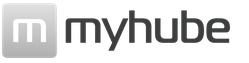Как настроить blackberry для работы с bis. «Большая тройка» или как подключить BIS на МТС, БиЛайн или Мегафон. Видео демонстрация перенос данных
Сегодня Билайн объявил об отключении услуги BlackBerry Internet Service для смартфонов на базе BBOS с 21 декабря этого года:
Уважаемые абоненты, с 21 декабря опция BlackBerry Internet Service будет недоступна для использования и подключения. Чтобы пользоваться мобильным интернетом на выгодных условиях, подберите один из тарифов «Всё»: на этой линейке можно получать двойной пакет трафика каждый месяц!
Чтобы настроить мобильный интернет на телефоне BlackBerry без услуги BIS, вам понадобятся:
1) BlackBerry Desktop Manager (ДМ) найти можно по ссылке: http://ru.blackberry.com/services/desktop/
2) Сервис бук (Service Books) Билайн: http://bbsmart.ru/files/servicebooks/beeline.zip
Настройка стандартного браузера, ММС и bbmaps:
В смартфоне нужно поменять язык интерфейса меню на английский язык.
Для операционных систем 4.5-5.0: откройте Options > Advanced Options > Service Book
Для операционных систем 6.0-7.1: откройте Options > Device > Advanced System Settings > Service Book
Потом нужно ввести комбинацию ALT+SBEB (ввод не будет отображаться на дисплее BlackBerry), если вы правильно ввели комбинацию, то у вас появится сообщение: «Legasy Restore SB Enabled».
Далее откройте Desktop Manager, во вкладке «Устройство» выберите «восстановить», выберите папку, в которой лежат заранее скаченные сервис буки (их необходимо разархивировать) и нажмите кнопку «восстановить», после чего в телефоне появятся записи служебных книг.
Теперь введите комбинацию ALT+SBDB, на дисплее BlackBerry появится сообщение: «Legasy Restore SB Disabled».
Замечание*
Если у вас ОС 6.0.0.448 (или выше):
1. BBSAK — Read System
3. BBSAK — Remove COD(s) - удалить с устройства net_rim_bb_browser_daemon.cod
4. Установить сервис буки по инструкции
5. BBSAK — Install COD(s) - установить ранее сохраненный net_rim_bb_browser_daemon.cod
Настройка работы интернета в сторонних приложениях:
Сторонние приложения на BlackBerry подключаются к интернету через Direct TCP.
Для настройки вам необходимо попасть в меню TCP IP и прописать там настройки:
Для операционных систем 4.5-5.0: Options > Advanced Options > TCP IP
Для операционных систем 6.0-7.1: Options > Device > Advanced System Settings > TCP IP
Для «Билайн»:
APN: internet.beeline.ru
логин: beeline
пароль: beeline
Настройка почты:
Для настройки почты необходимо воспользоваться приложениями:
Примечание:
На виртуальной клавиатуре (Шторм):
— ALT — !?123
На Pearl 9105 3G: Использовать клавиши громкости для активации ALT: верх-вниз-вверх-вниз-вверх - ALT появится в левом верхнем углу экрана
Ввести комбинацию SBEB: 7777 22 33 22
Ввести комбинацию SBDB: 7777 22 3 22
Если вы стали обладателем нового BlackBerry Q10 в этой статье вы найдете несколько советов по первоначальной настройке вашего смартфона. Пройдите первоначальную настройку Q10 (необходимо подключение Интернет). Просмотрите демо руководства. Настройте Q10 под себя. Перенесите данные со старого устройства BB OS 7 и ниже. И можете начинать работать с новым QWERTY Q10.
Вставьте сим-карту, батарею и карту памяти

Снимите заднюю крышку, нажав на нее и сдвинув вниз. Вставьте микро сим-карту. Вставьте батарею Q10 в соответствии с разъемами и установите карту памяти (microSD).
Затем необходимо подключить ваш BlackBerry Q10 на зарядку, т.к. батарея заряжена менее чем на 20% и смартфон не включится если не сможет установить обновление с низким зарядом.
Первый запуск BlackBerry Q10
При первом запуске вам потребуется мобильный интернет на сим-карте или интернет через Wi-Fi.
Для 100% запуска желательно ввести имеющийся BlackBerry ID или создать новый по адресу: www.blackberry.com/ blackberryid на вашем ПК.
Если вы забыли пароль к BlackBerry ID воспользуйтесь функцией восстановления пароля.
Ввод BlackBerry ID можно пропустить при первой настройке Q10.
Первоначальная настройка


- Соединение с Wi-Fi
- Добавление Email аккаунтов, BBM и профилей соц.сетей
- Настройка вашей карты для оплаты приложений в BlackBerry World
- Перенос данных с BlackBerry 7 OS (и ниже) используя программу BlackBerry Link
- Настройка персональных данных, яркости экрана, громкости звонков и т.д.
- Также вы можете посмотреть справку и видео руководства в самом BlackBerry Q10 в любой момент позже
В любой момент вы можете вернуться к настройкам, зайдя в иконку настройки на вашем BlackBerry.
Перенос данных на новый BlackBerry Q10
Вы можете легко перенести данные с ваших старых BlackBerry на новое устройство, используя программу BlackBerry Link. Установите программу подключите новое устройство и в разделе перейти на новое устройство следуйте пошаговой инструкции по переносу данных (на русском).
Для переноса данных на BlackBerry Q10 с других устройств
Видео демонстрация перенос данных
Для наглядного руководства по переносу данных на новый BlackBerry Q10 посмотрите видео демонстрацию необходимых шагов:
Как перенести данные используя BlackBerry Link
Как перенести данные с помощью карты памяти
Как синхронизировать BlackBerry с помощью BlackBerry Protect
Как синхронизировать данные с других устройств не BlackBerry
Для более подробной информации зайдите в Переключение устройств в самом устройстве или зайдите на www.blackberry.com/ deviceswitch на ПК.
Жесты главного экрана

Демо ролики и справка
После первой настройки вам покажут демо ролики по основным жестам. Просмотреть демо ролики вы также можете здесь
Также основные особенности и функции вы можете посмотреть в разделе справка в меню вашего BlackBerry Q10
Справка центролизует в себе несколько страниц поддержки BlackBerry Q10, видео демонстрации, простые текстовые инструкции и доступ к официальному сообществу BlackBerry.
Если у вас возникают какие либо вопросы относительно нового BlackBerry Q10, вы можете задать их на русскоязычном форуме посвященном смартфонам BlackBerry здесь.
Любой новый смартфон необходимо сначала настроить. Это касается и продукции от компании BlackBerry . При первом запуске аппарата действиями пользователя руководит мастер настройки. Он позволит ввести дату и время, создать учетную запись BlackBerry Internet Service, а также добавить несколько адресов электронной почты. Однако данный мастер не позволит подстроить смартфон под вас. Этим нужно заниматься уже отдельно.
Автоматическое выключение смартфона BlackBerry
Письма на электронную почту приходят не только днём, но и поздней ночью. Это может быть неприятным сюрпризом, разбудившим вас в неожиданный момент. Настройка BlackBerry позволит задействовать автоматическое выключение устройства в ночное время суток. В таком случае вас не разбудят не только сообщения, но и неожиданные звонки от людей, проживающих в другом часовом поясе.
Конечно, проще каждый раз отключать на ночь звук и вибрацию смартфона. Но в автоматическом выключении есть один плюс. Это позволит аппарату не расходовать аккумулятор каждую ночь. Задействовать данную функцию можно очень просто.
Зайдите в раздел "Настройки". В нём вы найдёте переключатель "Авто выключение и включение". Нажмите на него, после чего вы попадете в выпадающее меню. Оно позволит задействовать автоматическое выключение смартфона по определенным дням. Например, аппарат будет выключаться только в будние дни или выходные.
Затем остается только нажать "Меню" и выбрать пункт "Сохранить". Теперь ваш BlackBerry будет отключаться каждую ночь!
Включение беспроводных соединений
Каждый владелец смартфона должен знать об имеющихся в смартфоне беспроводных модулях. Устройства от компании BlackBerry предлагают использовать Wi-Fi и Bluetooth. Но эти модули способны потреблять большое количество энергии. В некоторых случаях разумнее их отключить.
Настройка BlackBerry продолжается в разделе "Управление подключениями". Он имеет иконку, похожую на антенну или сотовую вышку. Когда вы попадете в данный раздел - поставьте флажки около пунктов "Мобильная сеть", Wi-Fi и Bluetooth. Это позволит включить данные модули.
Таким же образом данные соединения отключаются. Это нужно в том случае, когда вам необходимо сохранить заряд батареи. Но помните, снятие флажка с пункта "Мобильная сеть" отключит вас от Интернета, предоставляющегося сотовым оператором.
Удаление имеющихся приложений
Также любой владелец аппарата BlackBerry должен уметь устанавливать и удалять приложения. С первым пунктом особых проблем не возникает. Доступные для установки программы находятся в официальном интернет-магазине BlackBerry. Попасть в него можно при помощи соответствующей иконки. А с удалением приложением иногда возникают сложности.
В обязательном порядке нужно удалять нежелательные приложения , как и в android. Ведь они могут сильно расходовать мощности процессора или оперативную память. Устранение такой программы ускорит быстродействие смартфона. Также не помешает удаление тех утилит, которыми вы давно не пользуетесь.
Удаление приложений на BlackBerry осуществляется при помощи перехода по пути "Настройки>Приложения". Так вы попадете в раздел, где находится список всех установленных программ. Помните, что некоторые утилиты предустановлены производителем, их удалить невозможно.
Данный список состоит из нескольких вкладок. Удалению подвергаются приложения от сторонних разработчиков, находящиеся в отдельной вкладке. Ещё вы можете попасть во вкладку Add-on, в ней находятся всяческие дополнения для программ и игр.
Если вы решили избавиться от какого-либо приложения, то просто нажмите на него. Появится кнопка "Удалить", которую тоже необходимо нажать. Затем остается лишь подтвердить своё действие. В некоторых случаях после этого требуется перезагрузка устройства.
Процесс удаления может занимать некоторое время. Особенно если вы избавляетесь от тяжелой трехмерной игры. В остальном же данный процесс не представляет собой ничего сложного.
На этом основная настройка BlackBerry завершена. Смартфон от "ежевичной" компании предлагает и множество других возможностей, находящихся в разделе "Настройки". Но с ними мы познакомимся уже в другой раз.
На днях мы рассказали о том, как настроить мобильный интернет на смартфоне BlackBerry P’9981 Porsche Design и других классических смартфонах BlackBerry на операционных системах BBOS 6.0 — 7.1, а сегодня продолжаем рассказ о настройке устаревших устройств, еще одним мануалом, в котором расскажем о настройке мобильного интернета на — BlackBerry 9105 Pearl 3G , самом маленьком смартфоне BlackBerry, который по прежнему пользуется заслуженной популярностью в нашем магазине.

Еще раз повторю, мы не рекомендуем вам использовать BlackBerry 9105 в качестве смартфона — сейчас это просто звонилка, но по качеству связи — лучшая на рынке, но если вы хотите иметь возможность получить с помощью BlackBerry 9105 доступ к интернету — эта инструкция — для вас.
Обратите внимание! Эта инструкция для смартфонов на базе BBOS 4.5 — 5.0! Если ваш BlackBerry имеет более позднюю версию прошивки, то вам будет нужна .
Операционные системы BlackBerry, начиная с BBOS 4.5 изначально были предназначены для работы с сервисом BIS - BlackBerry Internet Service, но за последние годы практически все операторы перестали предоставлять доступ к BIS, а поэтому вам потребуется установить сервис буки вручную. Для этого вам потребуются сервис буки, а также BlackBerry Desktop Manager. Для того, чтобы упростить вам задачу. Мы загрузили все необходимое на сервер.
Скачайте и установите BlackBerry Desktop Manager. Скачайте и распакуйте Service Books вашего оператора.
Переведите ваш телефон на английский язык
На вашем телефоне откройте Options > Advanced Options > Service Book
Для QWERTY смартфонов BlackBerry необходимо ввести комбинацию клавиш SBEB удерживая клавишу Alt, во время ввода информация на дисплее не будет отображаться, но если все введено верно на дисплее отобразиться сообщение «Legasy Restore SB Enabled»
Поскольку у BlackBerry 9105 Pearl 3G клавиши Alt и QWERTY клавиатуры нет, то вам потребуется использовать клавиши регулировки громкости и цифровую клавиатуру.

Нажмите комбинацию клавиш регулировки громкости верх-вниз-вверх-вниз-вверх и убедитесь что в в левом верхнем углу экрана появился значок ALT. Введите комбинацию SBEB: 7777 22 33 22

Подключаем телефон к компьютеру и открываем Desktop Manager, на вкладке «Устройство» выбираем «восстановить» открываем папку, в которой лежат скаченные сервис буки и нажимаем «восстановить» для записи сервис буков в телефон.

Для QWERTY смартфонов BlackBerry — в меню сервис буков на телефоне вводим комбинацию SBDB удерживая клавишу Alt, если все введено верно на дисплее отобразиться сообщение «Legasy Restore SB Disabled». Для BlackBerry 9105 Pearl 3G — переводим телефон в режим Alt нажатием клавиш регулировки громкости — верх-вниз-вверх-вниз-вверх и вводим комбинацию SBDB: 7777 22 3 22.

Теперь все установленные на телефоне приложения BlackBerry получат доступ к интернету.

Сторонние приложения подключаются к интернету через Direct TCP. Для настройки вам необходимо зайти в меню TCP IP и прописать там настройки (их можно узнать у вашего оператора):
APN: internet.mts.ru
пароль: mts
логин: gdata
пароль: gdata
Обратите внимание, что сервис буки настраиваются для конкретной SIM карты и при ее смене вам придется повторить эту процедуру.
А тем, кто серьезно рассматривает возможность покупки BlackBerry 9105 Pearl 3G или давно искал и не мог найти этот смартфон, мы рекомендуем обратить внимание на предложение в нашем фирменном магазине - BlackBerry 9105 Pearl 3G в черном цвете , производства Венгрии, доступный в ограниченном количестве.
Другие модели BlackBerry прошлых лет, . Мы предлагаем только новые смартфоны, с годовой гарантией в нашем .
Большинство владельцев BlackBerry пользуются смартфонами этой фирмы уже много лет, но благодаря своей уникальной функциональности и системе безопасности эти гаджеты приобретают все новых поклонников. Но к необычной операционной системе приходится привыкать. Специально для этого мы приберегли 10 несложных советов, которые помогут освоиться с BlackBerry OS.
Как снять скриншот экрана
Чтобы сделать снимок содержимого экрана, нужно зажать обе клавиши громкости одновременно. Полученные изображения вы найдете в приложении Camera Roll .
Как остановить видео с другой страницы

Иногда мы загружаем какое-нибудь видео в соцсети или на Youtube, а потом заходим на другую страницу или открываем приложение. И тут заканчивается загрузка видео, и оно начинает воспроизводиться. Чтобы не тратить время на переход в браузер, найдите между кнопками громкости клавишу, вызывающую регулятор видео и нажмите ее.
Как включить Adobe Flash

Если вы привыкли к Flash в браузере, от которого почему-то так стремятся избавиться разработчики, просто включите его. Зайдите в настройки браузера, выберите пункт “Дисплей” и активизируйте пункт “Flash в браузере”.
Как загрузить контент с ПК

Загрузить на смартфон BlackBerry музыку, фильмы, фотографии, приложения можно не только через интернет-магазины, но и просто с других устройств через USB кабель. Для этого установите программу BlackBerry Link и копируйте все, что душе угодно. Единственный минус - приложение пока нестабильно работает для Mac OS X.
Как быстро переключать аудиотреки

На многих смартфонах BlackBerry это можно делать… кнопками регуляции громкости. Чтобы активировать эту функцию, выберите в меню пункт “Настройки”, затем “Настройки звука” и включите опцию переключения треков клавишами. Теперь коротким нажатием будет регулироваться уровень звука, а долгим - переключаться музыка.
Как сменить поисковую систему

Если у вас есть любимый поисковик, вроде Yahoo или Google, можно установить их по умолчанию. Для этого наберите какое-нибудь слово в строке поиска, а затем нажмите на выпадающее меню в углу. Выберите нужную вам поисковую систему, и она станет основной на вашем смартфоне.
Как быстро снять несколько кадров подряд

Для этого в смартфонах BlackBerry есть фунция Time Shift , но в исходных настройках она не включена. Чтобы ее активировать, зайдите в приложение Камера и нажмите на кнопку в правом верхнем углу. Теперь при зажатии кпопки камеры вы будете получать много снимков сразу. Правда, автоматически сделать из них GIF-анимацию невозможно.
Как пользоваться камерой в режиме блокировки

Найдите в нижнем левом углу экрана блокировки кнопку фотокамеры и зажмите ее на несколько секунд. После этого камера запустится, и можно будет снимать.
Как добавлять слова в автозамену

Набирать сообщения с помощью клавиатуры очень удобно, а с автозаменой - еще удобнее. Если вам нужно добавить к списку слов новые, зайдите в меню “Настройки” - “Язык и ввод” - “Автоматизированная помощь” - “Замена слов” - “Добавить ярлык”.
Как найти и обезопасить потерянный смартфон

Система безопасности BlackBerry Protect позволяет не только найти пропажу на карте, но и удаленно управлять им - отправить смс с адресом владельца, заблокировать или удалить все данные с телефона. Включаются эти функции очень просто: найдите в меню “Настройки” пункт “BlackBerry Protect” и нажмите “Включить”. Все еще не можете разобраться в системе и предпочитаете привычный Android? Тогда вам подойдет новинка , сочетающая в себе фирменную безопасность и удобство с возможностями популярной ОС. по адекватной цене можно в магазине Блэкберри Украина .